धाराएँ अब बहुत लोकप्रिय हैं। और वे न केवल किशोरों और युवाओं द्वारा देखे जाते हैं। कई लोगों के लिए लाइव प्रसारण ने नियमित टीवी की जगह ले ली है, क्योंकि स्ट्रीमिंग सेवाओं पर आप वह सब कुछ पा सकते हैं जो आपका दिल चाहता है।
स्ट्रीमर्स के लिए यह प्लेटफॉर्म एक अच्छी इनकम बन गया है। इसके अलावा, अगर नौसिखिए होस्ट केवल थोड़ा अतिरिक्त पैसा कमा सकते हैं, तो अनुभवी स्ट्रीमर दाताओं के पैसे पर रहते हैं और यात्रा करते हैं। यही कारण है कि कई लोग सोने की खान को स्ट्रीम करने पर विचार करते हैं और यह जानने की कोशिश कर रहे हैं कि YouTube पर स्ट्रीमिंग कैसे शुरू करें।
संक्षेप में धाराएँ
ट्विच के आगमन के बाद से लाइव स्ट्रीमिंग शायद लोकप्रिय हो गई है। फिर चारों दोस्तों ने एक ऐसा प्लेटफॉर्म बनाने का फैसला किया, जहां वे रियल टाइम में अपने जीवन को दिखा सकें। कुछ समय बाद, सेवा ने लोकप्रियता हासिल करना शुरू कर दिया, और गेमर्स ने इसमें स्थानांतरित कर दिया।
तो चलो खेलते हैं और वॉकथ्रू के साथ ट्विच एक खेल के मैदान में बदल गया। साइबरस्पोर्ट्स भी एक समय में यहां चले गए थे। ट्विच की जबरदस्त सफलता के कारण, YouTube भी इसी तरह की सुविधा को लागू करना चाहता था। अब ये प्रतिस्पर्धी मंच हैं, लेकिन हाल ही में यह बहुत हो गया हैअक्सर स्ट्रीमर एक पुनरावर्तक का उपयोग करते हैं जो उन्हें एक साथ दो संसाधनों पर लाइव प्रसारण शुरू करने की अनुमति देता है।
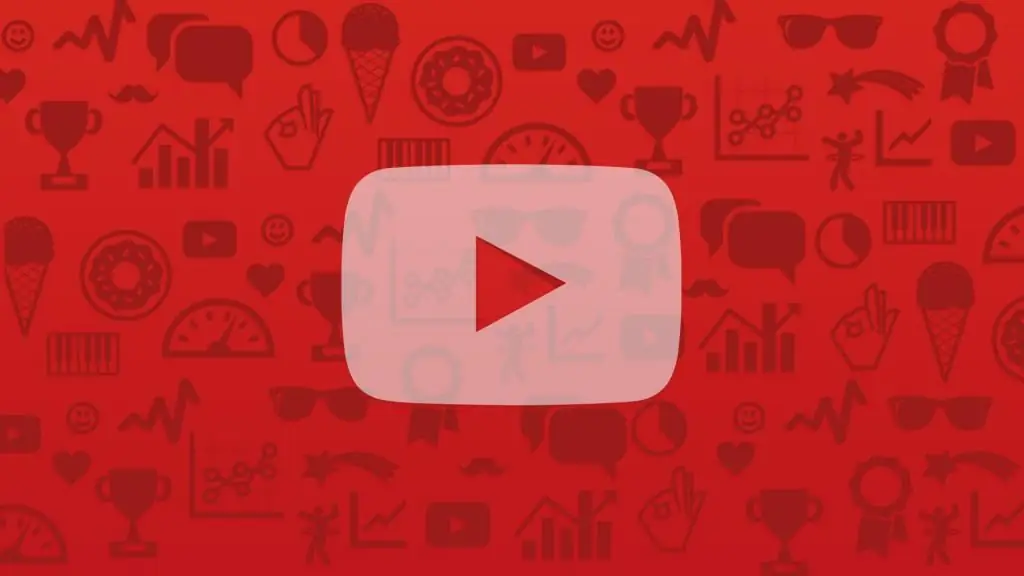
स्ट्रीम पर क्या करें?
अगर आपने अभी यह तय करने का फैसला किया है कि YouTube पर प्रसारण कैसे शुरू किया जाए, तो बेहतर होगा कि आप ध्यान से सोचें कि आप दर्शकों के सामने कौन सी सामग्री पेश करेंगे। याद रखें कि बाहर खड़ा होना महत्वपूर्ण है, इसलिए आपको इंटरनेट पर चलन, मीम्स और हर उस चीज़ पर लगातार नज़र रखने की ज़रूरत है, जिसमें लोग रुचि रखते हैं।
गेम स्ट्रीम के अलावा, प्लेटफॉर्म रचनात्मक लोगों को खुद को महसूस करने की अनुमति देते हैं। इसलिए, कुछ स्ट्रीमर संगीत, कला या नृत्य की लाइव स्ट्रीम की मेजबानी कर सकते हैं। लेकिन वास्तव में, लाइव प्रसारण पर आप क्या कर सकते हैं, इसमें कोई स्पष्ट अंतर नहीं है। यद्यपि आपको संसाधन के नियमों का पालन करना चाहिए: निषिद्ध सामग्री न दिखाएं, नग्न न हों, हत्या और ड्रग्स आदि को बढ़ावा न दें। प्रत्येक सेवा में ये सभी नियम हैं।
खाता
यूट्यूब पर प्रसारण कैसे शुरू करें? सबसे पहले आपको इस सर्विस में अकाउंट बनाना होगा। अब लगभग सभी इंटरनेट उपयोगकर्ताओं के पास यह है, क्योंकि संसाधन नीति का हालिया अद्यतन इसे एक एकल Google खाते से जोड़ता है। इसलिए, जैसे ही आप इस सेवा में पंजीकरण करते हैं, आपका स्वतः ही YouTube और Google की अन्य सेवाओं पर एक खाता हो जाएगा।
खाता पंजीकृत करना आसान है। ऐसा करने के लिए, बस निर्देशों का पालन करें: अपना मेल दर्ज करें या इसके साथ आएं, पासवर्ड का उपयोग करें, और व्यक्तिगत डेटा भी निर्दिष्ट करें। अगला कदम पते की पुष्टि करना है।ईमेल.
संसाधन के साथ काम करना
यूट्यूब पर प्रसारण कैसे शुरू करें? ऐसा करने के लिए, संसाधन की साइट पर जाएँ। ऊपरी दाएं कोने में आपको अपने खाते का एक फोटो या एक आइकन दिखाई देगा। हम उस पर क्लिक करते हैं और प्रस्तावित विकल्पों को देखते हैं।
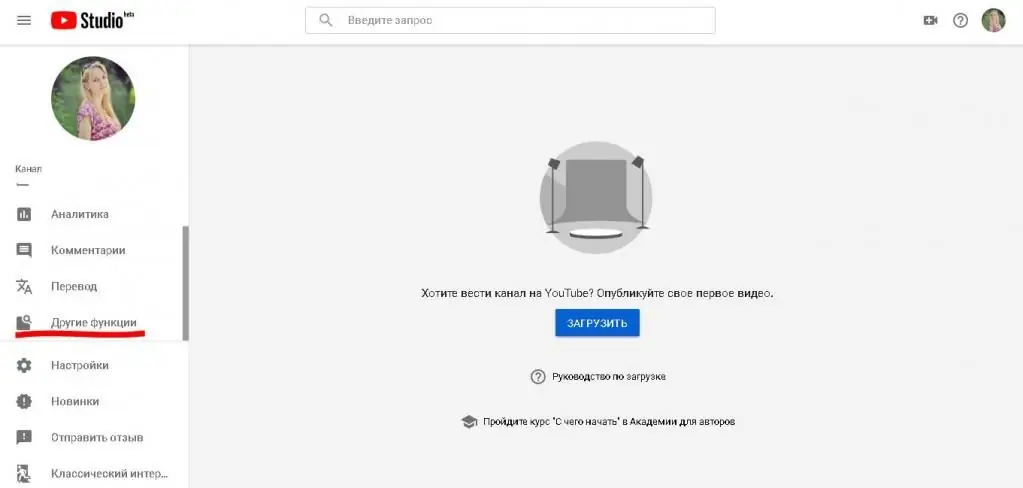
यह तुरंत ध्यान देने योग्य है कि आप मुख्य खाते में एक और खाता जोड़ सकते हैं। आप पहले एक का उपयोग व्यक्तिगत उद्देश्यों के लिए करेंगे, और दूसरा आपके पास स्ट्रीमिंग के लिए होगा। यहां आप इसे केवल दो क्लिक में बदल सकते हैं।
लाइव प्रसारण "क्रिएटिव स्टूडियो" अनुभाग में उपलब्ध हैं। पहली बार जाने पर, आपको स्ट्रीमिंग सुविधा का पता लगाने और YouTube पर लाइव स्ट्रीमिंग शुरू करने का तरीका जानने का अवसर मिलेगा। इसके लिए एक वीडियो ट्यूटोरियल है।
बाईं ओर आपके पास स्ट्रीम प्रबंधित करने के लिए सभी टूल तक पहुंच है। यहां आपको "अन्य फ़ंक्शन" लाइन का चयन करने और "लाइव प्रसारण" अनुभाग पर जाने की आवश्यकता है। यहां आपके पास एक नई स्ट्रीम सेट करने का अवसर है: एक नाम दर्ज करें, लॉन्च की तारीख और समय निर्दिष्ट करें, एक विवरण के साथ आएं और टैग सेट करें। एक बटन "लाइव प्रसारण शुरू करें" भी है।
धारा की प्रगति का पालन करने के लिए, आपको "अन्य कार्यों" में "प्रसारण प्रारंभ करें" लाइन ढूंढनी होगी। यह वह स्क्रीन दिखाता है जिसे आपके दर्शक देखते हैं, साथ ही साथ चैट भी।
वैसे, यदि आप क्रिएटर स्टूडियो के पुराने या नए संस्करण का उपयोग कर रहे हैं तो तत्वों का लेआउट भिन्न हो सकता है। कई स्ट्रीमर पुराने संस्करण का उपयोग करना जारी रखते हैं क्योंकि यह अधिक सुविधाजनक है।
कार्यक्रम
यूट्यूब पर प्रसारण कैसे शुरू करें? ओबीएस एक ऐसा कार्यक्रम है जो इस मामले में मदद करेगा। सामान्य तौर पर, ऐसे उपकरणअभी बहुत कुछ है, लेकिन ओबीएस सबसे लोकप्रिय और मुफ्त कार्यक्रम है। कई स्ट्रीमर्स ने इसके साथ शुरुआत की, और शुरुआती लोगों ने इसे अपने लिए स्थापित करना जारी रखा। OBS के अलावा, आप Streamlabs या Xsplit का भी उपयोग कर सकते हैं।
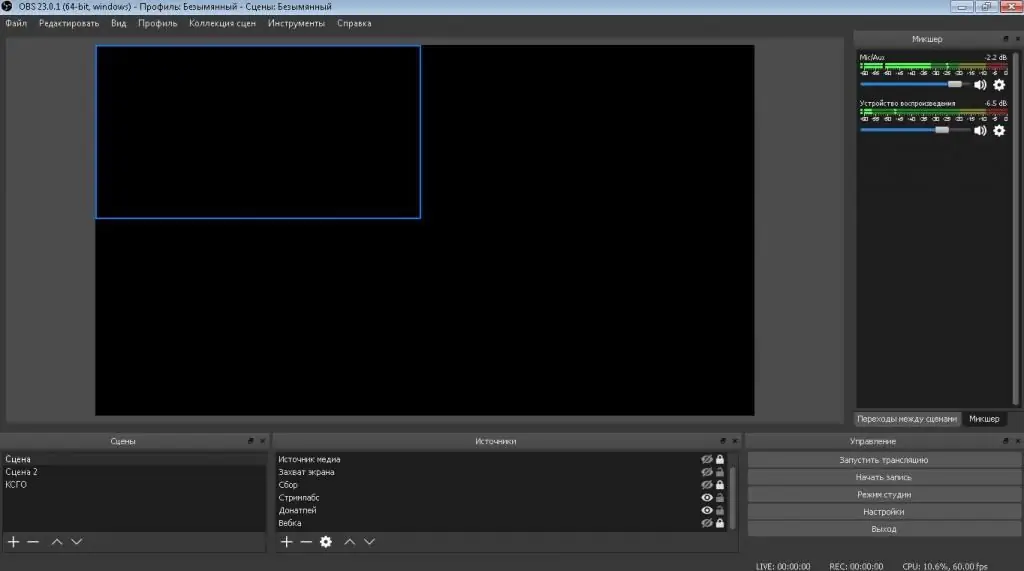
प्रत्येक संसाधन के संचालन का सिद्धांत समान है, अंतर केवल इंटरफ़ेस में है। आप आधिकारिक साइट से प्रोग्राम इंस्टॉल कर सकते हैं। लॉन्च के बाद, आप देखेंगे कि इसका अधिकांश भाग एक काली स्क्रीन के कब्जे में है - यह आपका कार्यक्षेत्र है। यह स्क्रीन ठीक वैसी ही है जैसी आपके दर्शक देखेंगे।
नीचे आप दृश्यों को सेट कर सकते हैं, और उनमें से प्रत्येक के लिए स्रोत जोड़ने के लिए आगे। उदाहरण के लिए, आप एक Dota 2 गेम को स्ट्रीम करने का निर्णय लेते हैं, इसके लिए आप इसके नाम के साथ एक दृश्य बनाते हैं, और गेम कैप्चर फ़ंक्शन के माध्यम से गेम को स्रोत में ही जोड़ते हैं। इसके अलावा, आप "वीडियो कैप्चर डिवाइस" (वेबकैम इमेज) और बहुत कुछ का उपयोग कर सकते हैं।
यदि Dota 2 के बाद आप CS:GO को लॉन्च करने का निर्णय लेते हैं, ताकि सब कुछ फिर से कॉन्फ़िगर न हो, तो आप इस गेम के लिए दूसरा दृश्य बना सकते हैं। इस प्रकार, आपके पास विभिन्न स्ट्रीम विषयों के लिए कई दृश्य हो सकते हैं।
कार्यक्रम में "मिक्सर" टैब में एक ध्वनि सेटिंग भी है। ध्वनि रिकॉर्ड करने और चलाने वाले सभी स्रोत यहां प्रदर्शित होते हैं। आप वांछित माइक्रोफ़ोन और स्पीकर का चयन करके उन्हें स्वयं कॉन्फ़िगर कर सकते हैं। स्ट्रीम की गुणवत्ता सुधारने के लिए उनमें से प्रत्येक में फ़िल्टर जोड़े जा सकते हैं।

स्ट्रीम सेटिंग
ओबीएस के माध्यम से यूट्यूब पर स्ट्रीमिंग कैसे शुरू करें? ऐसा करने के लिए, आपको स्ट्रीम सेट करने की आवश्यकता है। तुरंत इसके लायकयह कहना कि प्रत्येक सिस्टम अपने तरीके से कॉन्फ़िगर किया गया है और कई मायनों में सब कुछ कंप्यूटर, इंटरनेट और उपकरणों की तकनीकी विशेषताओं पर निर्भर करता है। आपके लिए सबसे अच्छी सेटिंग खोजने के लिए आपको कुछ बार फिर से समायोजित करने की आवश्यकता हो सकती है।
ओबीएस प्रोग्राम में "सेटिंग" टैब पर जाएं। सामान्य तौर पर, शुरुआती लोगों को सलाह दी जाती है कि वे कुछ भी न बदलें। चलो प्रसारण पर चलते हैं। यहां यह उस सेवा को स्थापित करने के लायक है जहां आप स्ट्रीम करने जा रहे हैं: हमारे मामले में, यह YouTube है। नीचे एक सर्वर चुनें (यदि आप ट्विच या किसी अन्य सेवा के माध्यम से एक लाइव प्रसारण कनेक्ट करना चाहते हैं)।
नीचे स्ट्रीम कुंजी दर्ज करें। यह एक सिफर है जो हर YouTube चैनल के मालिक के पास होता है। इसे खोजने के लिए, आपको "लाइव प्रसारण" टैब में साइट पर वापस जाना होगा। नीचे वह कुंजी होगी जिसे आपको प्रोग्राम में कॉपी और इंस्टॉल करने की आवश्यकता है। इस कुंजी को किसी के साथ साझा न करें!
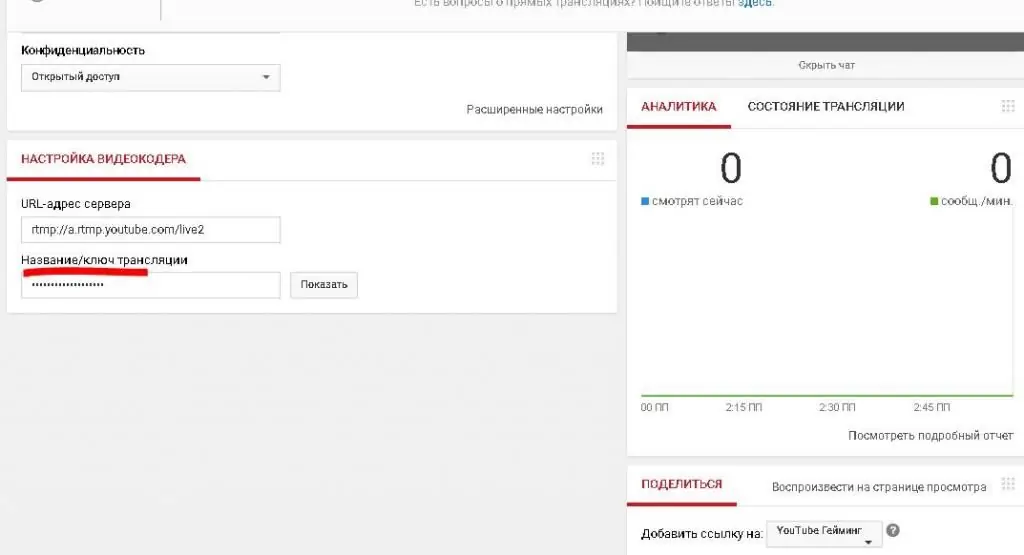
अगला, OBS प्रोग्राम में "आउटपुट" टैब पर जाएं। कंप्यूटर से YouTube पर प्रसारण कैसे शुरू करें? स्ट्रीमिंग को सही तरीके से सेट अप करने की आवश्यकता है। आपको वीडियो बिटरेट सेट करने की आवश्यकता है। औसतन यह आंकड़ा 3500-4500 है। यह पैरामीटर इंटरनेट की गति पर निर्भर करता है, इसलिए यदि आपके पास उच्च है, तो आप सुरक्षित रूप से उच्च मान सेट कर सकते हैं, इस तरह आप केवल तस्वीर में सुधार करेंगे।
नीचे आपको हार्डवेयर एन्कोडर और ऑडियो बिटरेट को 160 पर सेट करने की आवश्यकता है। अंत में, यह "वीडियो" टैब में रिज़ॉल्यूशन सेट करने के लिए रहता है, जो अक्सर वांछित चित्र गुणवत्ता और डिवाइस क्षमताओं पर निर्भर करता है। 1920 x 1080 पर सर्वश्रेष्ठ स्ट्रीम किया गया।
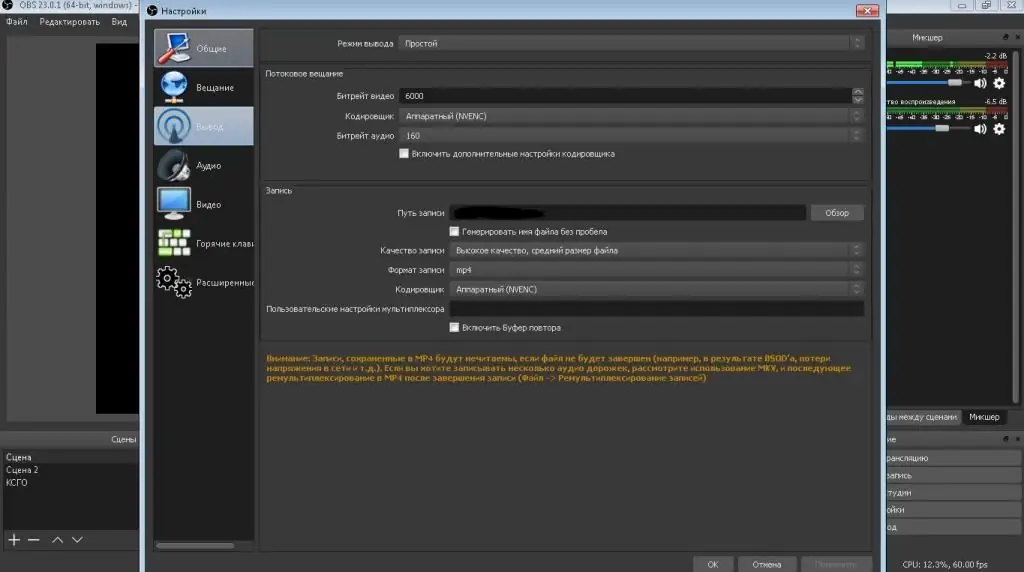
मोबाइल स्ट्रीमिंग
अगर आप स्ट्रीमिंग से थोड़ा भी परिचित हैं, तो आपने कुछ स्ट्रीमर्स को रोड शो करते हुए देखा होगा। ऐसा करने के लिए, आपको यह जानना होगा कि अपने फ़ोन से YouTube पर प्रसारण कैसे प्रारंभ करें। आपको बस एक स्मार्टफोन और उस पर YouTube ऐप चाहिए।
अगला, बस प्रोग्राम चलाएं, इसे कैमरा और माइक्रोफ़ोन तक पहुंचने दें, और फिर उपयुक्त अनुभाग "लाइव" पर जाएं - शीर्ष पर वीडियो कैमरा आइकन। आपको एक सेक्शन में ले जाया जाएगा जहां आप रिकॉर्डिंग शुरू कर सकते हैं या स्ट्रीमिंग शुरू कर सकते हैं।






